
Utiliser du texte bidirectionnel dans Numbers sur Mac
Numbers prend en charge le texte bidirectionnel. Ainsi, vous pouvez saisir et modifier du texte écrit de gauche à droite (par exemple, l’anglais ou le chinois) et de droite à gauche (par exemple, l’arabe ou l’hébreu) dans la même feuille de calcul. Pour utiliser du texte bidirectionnel, la liste des langues préférées de votre appareil doit comprendre au moins une langue s’écrivant de droite à gauche. Pour en savoir plus, consultez la rubrique Configurer un clavier ou une autre méthode de saisie pour une autre langue.
Bien que vous puissiez utiliser n’importe quel modèle de Numbers pour créer une feuille de calcul bidirectionnelle, vous pouvez utiliser des modèles conçus spécialement pour une autre langue. Pour voir ces modèles, vous devez configurer cette langue comme langue principale de votre Mac. Choisissez le menu Apple 
Changer la direction du texte de paragraphe
Accédez à l’app Numbers
 sur votre Mac.
sur votre Mac.Ouvrez une feuille de calcul, puis sélectionnez le texte.
Dans la barre latérale Format
 , cliquez sur l’onglet Texte.
, cliquez sur l’onglet Texte.Dans la section Alignement, cliquez sur
 .
.Le point d’insertion se déplace vers l’autre côté du document ou de l’objet et la direction du paragraphe change.
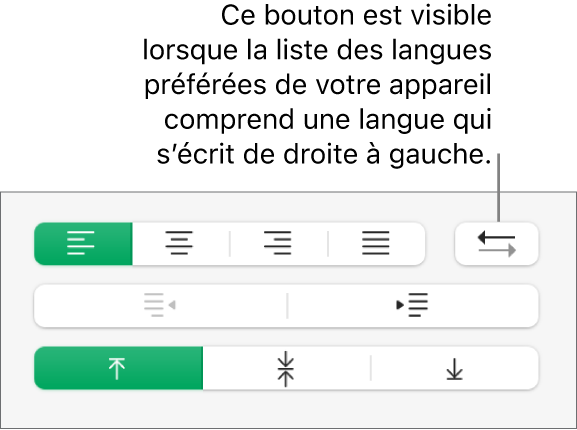
Saisissez du texte, puis appuyez sur Retour à la fin du paragraphe.
Le prochain paragraphe continue dans la même direction. Pour modifier sa direction, cliquez sur
 .
.
Si vous sélectionnez plusieurs paragraphes avec des directions de texte différentes, puis si vous cliquez sur ![]() , les paragraphes sont formatés de façon à correspondre au premier paragraphe dans la sélection.
, les paragraphes sont formatés de façon à correspondre au premier paragraphe dans la sélection.
Si vous ne voyez pas ![]() , la liste des langues préférées de votre ordinateur ne comprend peut-être pas de langue s’écrivant de droite à gauche. Pour ajouter une langue à votre liste de langues préférées, choisissez le menu Apple
, la liste des langues préférées de votre ordinateur ne comprend peut-être pas de langue s’écrivant de droite à gauche. Pour ajouter une langue à votre liste de langues préférées, choisissez le menu Apple 
![]() , puis sélectionnez une langue.
, puis sélectionnez une langue.